Bài viết này hướng dẫn bạn cách xóa nhiều dòng theo điều kiện cụ thể trong Excel một cách nhanh chóng và đơn giản.
Trong Excel, việc xóa nhiều dòng theo điều kiện cụ thể đôi khi gây khó khăn cho người dùng. Tuy nhiên, với tính năng Find & Replace, bạn có thể thực hiện thao tác này dễ dàng. Bài viết sẽ minh họa bằng ví dụ cụ thể để bạn dễ dàng áp dụng.
Sử Dụng Find & Replace Để Xóa Dòng Theo Điều Kiện
Find & Replace không chỉ tìm và thay thế nội dung mà còn giúp chọn các ô theo điều kiện. Hãy xem ví dụ sau:
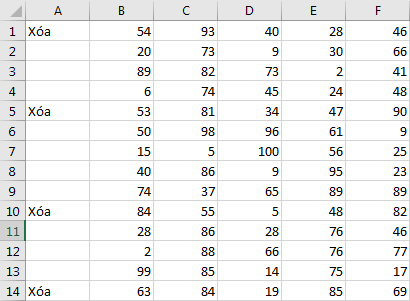 Danh sách cần xóa dòng theo điều kiện "Xóa"
Danh sách cần xóa dòng theo điều kiện "Xóa"
Mục tiêu là xóa các dòng có chứa từ “Xóa”.
Tìm Dòng Cần Xóa Với Find
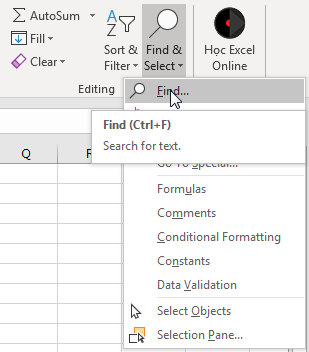 Hộp thoại Find and Replace
Hộp thoại Find and Replace
- Nhấn
Ctrl + Fđể mở hộp thoại Find and Replace. - Trong mục “Find What”, nhập điều kiện cần tìm, ở đây là “Xóa”.
- Nhấn “Find All”.
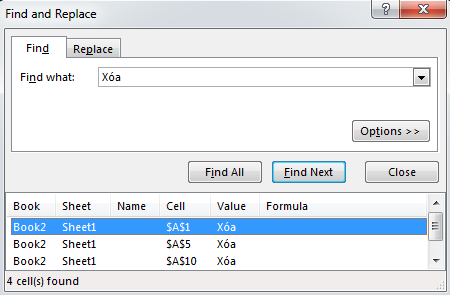 Kết quả tìm kiếm sau khi nhấn Find All
Kết quả tìm kiếm sau khi nhấn Find All
- Giữ phím
Shiftvà click vào ô cuối cùng trong danh sách kết quả tìm kiếm để chọn toàn bộ các ô. - Nhấn “Close”.
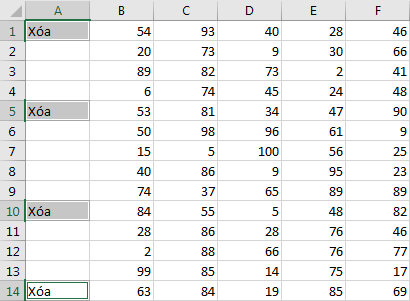 Các dòng đã được chọn
Các dòng đã được chọn
Kỹ thuật này cũng hữu ích để xóa dòng trống trong Excel nhanh chóng.
Xóa Các Dòng Đã Chọn Với Delete Row
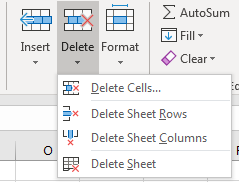 Vị trí chức năng Delete Row trong thẻ Home
Vị trí chức năng Delete Row trong thẻ Home
Sau khi chọn các dòng cần xóa, bạn thực hiện các bước sau:
- Trong thẻ “Home”, tìm nhóm “Cells”.
- Chọn “Delete Row” -> “Delete Sheet Rows”.
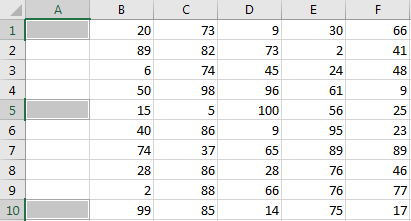 Kết quả sau khi xóa dòng
Kết quả sau khi xóa dòng
Kết Luận
Như vậy, việc xóa nhiều dòng theo điều kiện trong Excel trở nên đơn giản với tính năng Find & Replace. Bạn có thể áp dụng phương pháp này để xử lý dữ liệu trong Excel hiệu quả hơn. Hãy thử áp dụng và khám phá thêm các tính năng hữu ích khác của Excel! Tìm hiểu thêm về các thủ thuật Excel khác tại website của chúng tôi.















Discussion about this post